qq音乐怎么设置手机音乐 QQ音乐手机端音效设置教程
现随着智能手机的普及和网络的快速发展,人们越来越喜欢通过手机来享受音乐的乐趣,而QQ音乐作为一款知名的音乐播放软件,其手机端音效设置成为了许多用户关注的焦点。如何在QQ音乐手机端进行音效设置呢?本文将为大家简要介绍一下QQ音乐手机端音效设置的具体方法和步骤。无论是对音质要求较高的音乐爱好者,还是普通用户,都能通过本文了解到如何优化手机音乐的听感,享受更加出色的音乐体验。
QQ音乐手机端音效设置教程
具体方法:
1.打开手机QQ音乐进入后,选择任意的歌曲进入。
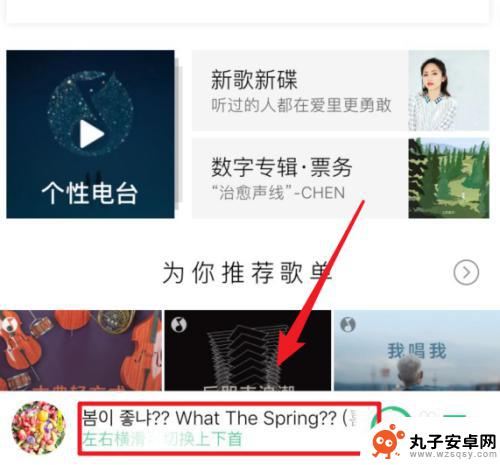
2.进入播放界面后,选择上方的音效的图标进入。
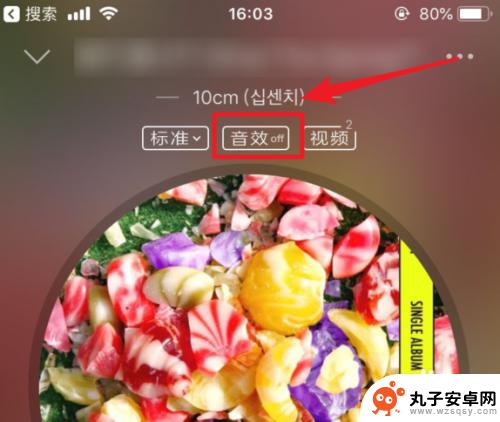
3.点击后,在音效界面。将页面的super sound音效开关打开。
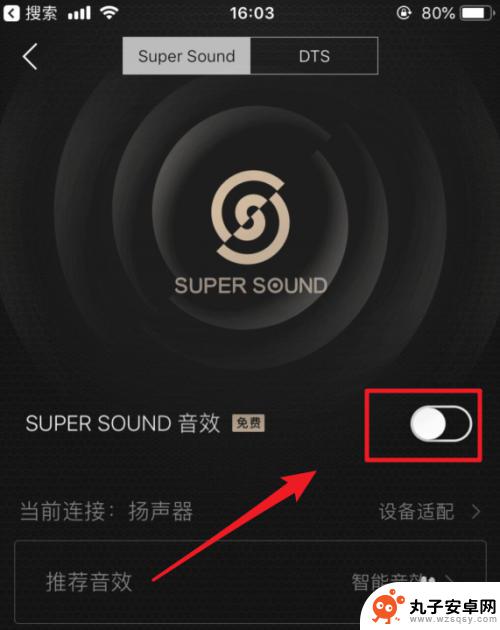
4.打开后,在下方选择推荐音效的选项进入。
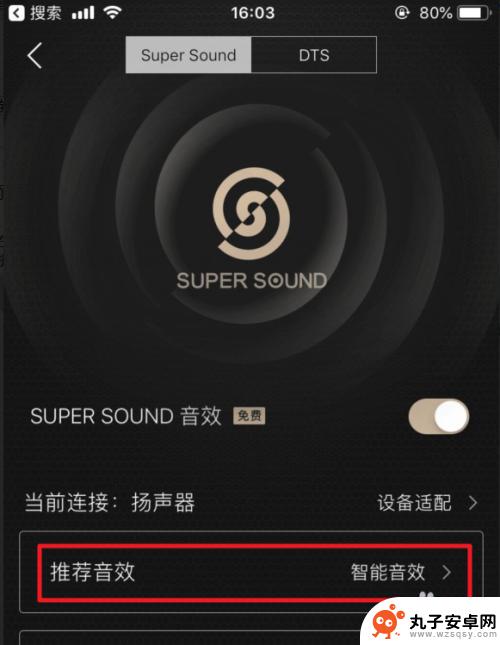
5.进入后,就可以选择页面中的音效来应用。
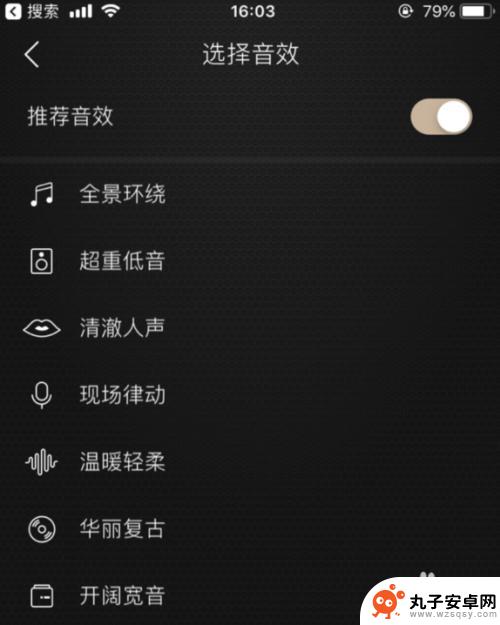
6.同时,在音效界面。也可以点击均衡器进入,然后调节均衡器来自定义音效。
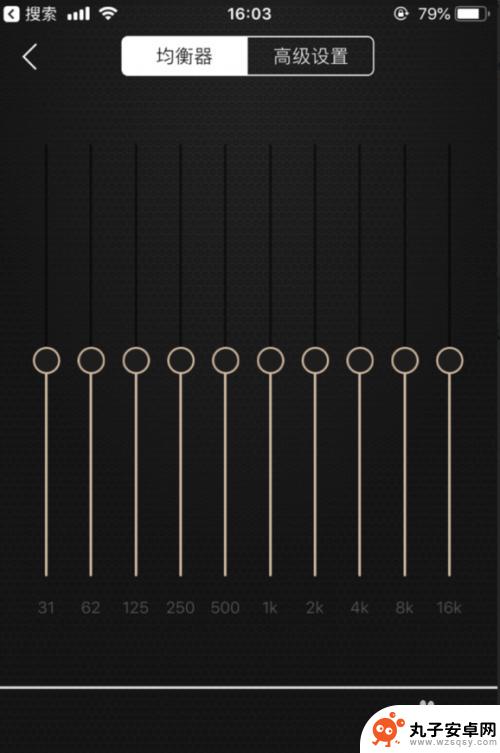
以上就是qq音乐如何设置手机音乐的全部内容,如果还有不清楚的用户可以参考以上小编的步骤进行操作,希望能够对大家有所帮助。
相关教程
-
 手机怎么把qq音乐转成音频文件 手机QQ音乐如何转换为MP3格式
手机怎么把qq音乐转成音频文件 手机QQ音乐如何转换为MP3格式现手机已经成为人们生活中不可或缺的一部分,而手机上的QQ音乐更是众多音乐爱好者的首选,有时候我们希望将QQ音乐转换成音频文件,以便在其他设备上享受。如何将手机上的QQ音乐转换为...
2024-03-16 17:37
-
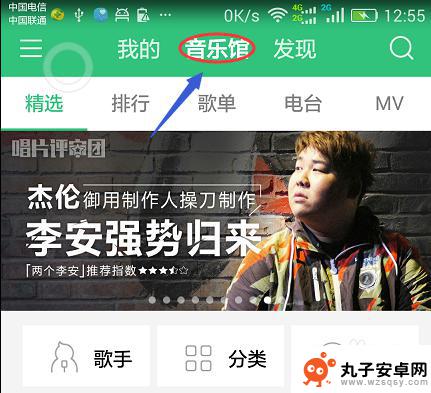 qq音乐做手机铃声 QQ音乐如何设置个性化手机铃声
qq音乐做手机铃声 QQ音乐如何设置个性化手机铃声在现代社会手机已经成为人们生活中不可或缺的一部分,作为手机的重要功能之一,铃声的选择更是影响着用户的个性和品味。而QQ音乐作为一款知名的音乐软件,不仅可以让用户随时随地畅听各种...
2024-11-13 10:30
-
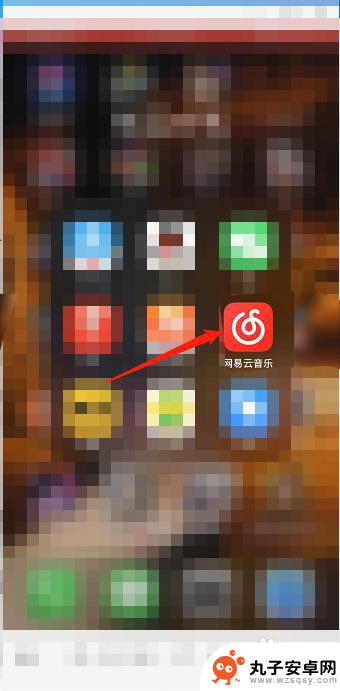 手机怎么设置鲸鱼 网易云音乐鲸鱼音效设置方法
手机怎么设置鲸鱼 网易云音乐鲸鱼音效设置方法手机已经成为人们生活中不可或缺的一部分,而手机音乐更是人们日常休闲娱乐的重要组成部分,近日网易云音乐推出了一项全新的功能——鲸鱼音效设置,为用户带来了更加丰富多样的音乐体验。通...
2024-02-03 08:35
-
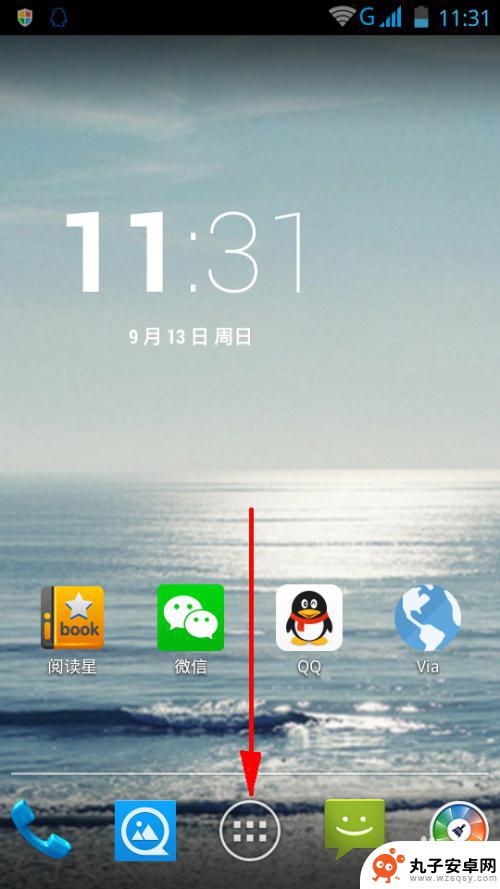 教你手机设置闹钟音乐怎么设置 怎样在手机上设置自定义音乐作为闹铃
教你手机设置闹钟音乐怎么设置 怎样在手机上设置自定义音乐作为闹铃在日常生活中,闹钟是我们每天必不可少的工具之一,而在手机上设置闹钟音乐也成为了许多人的选择,因为可以让我们在清晨被柔和的音乐唤醒,而不是刺耳的铃声。如何在手机上设置自定义音乐作...
2024-05-31 16:15
-
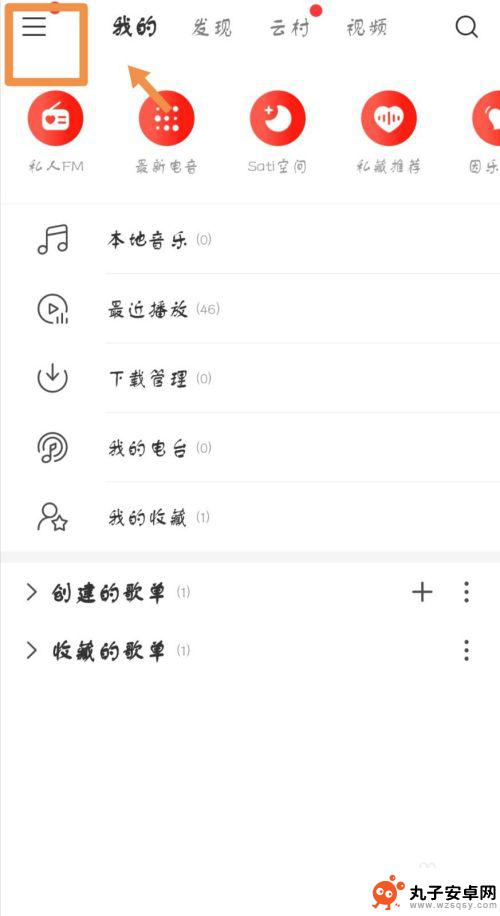 手机桌面歌词怎么设置 网易云音乐手机版桌面歌词开启教程
手机桌面歌词怎么设置 网易云音乐手机版桌面歌词开启教程在日常生活中,手机已经成为人们生活中不可或缺的工具之一,而手机上的音乐播放器更是让人们在闲暇时享受美妙的音乐。网易云音乐手机版作为一款备受欢迎的音乐软件,不仅提供海量的音乐资源...
2024-04-28 10:43
-
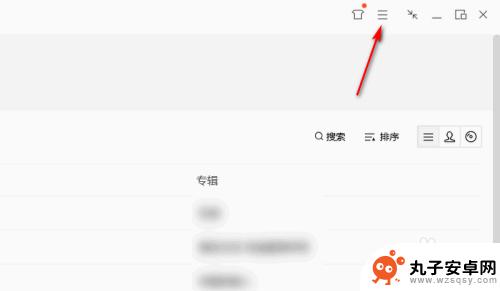 qq音乐手机控制电脑 qq音乐手机遥控电脑
qq音乐手机控制电脑 qq音乐手机遥控电脑在现代社会中科技的发展日新月异,人们的生活也变得更加便利,随着智能手机的普及和功能的不断升级,我们可以利用手机控制电脑,实现更加便捷的操作和控制。特别是在音乐领域,QQ音乐手机...
2024-04-20 15:17
-
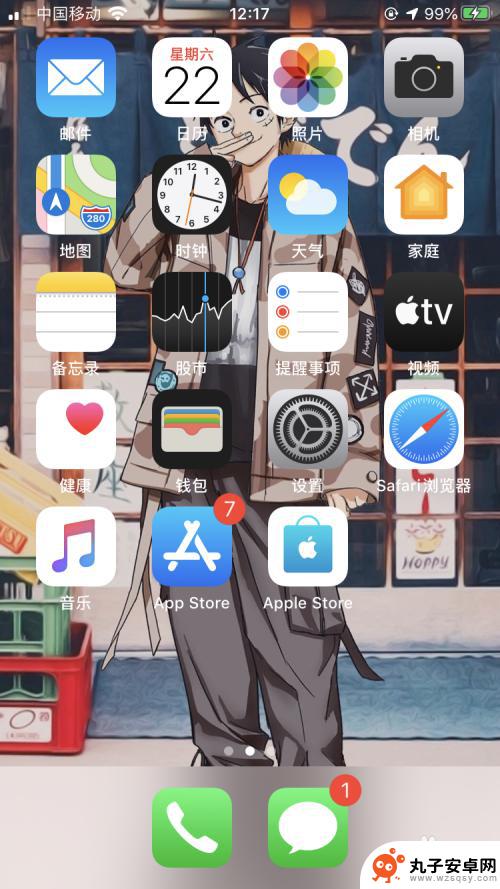 苹果11手机闹铃音乐怎么设置 iPhone闹钟设置成自己的音乐方法
苹果11手机闹铃音乐怎么设置 iPhone闹钟设置成自己的音乐方法苹果11手机的闹钟音乐设置功能让用户可以个性化选择自己喜欢的音乐作为闹钟铃声,让清晨的起床更加愉悦,设置方法也非常简单,只需要打开手机的闹钟应用,选择要设置的闹钟,点击编辑然后...
2024-03-23 10:42
-
 华为手机音频怎么设置封面 手机音乐文件插入专辑封面步骤
华为手机音频怎么设置封面 手机音乐文件插入专辑封面步骤在现代社会手机已经成为人们生活中不可或缺的一部分,而手机音频设置更是让我们的生活更加丰富多彩,在使用华为手机时,我们经常会遇到需要设置音频封面的情况,尤其是当我们想要给手机音乐...
2024-09-04 17:42
-
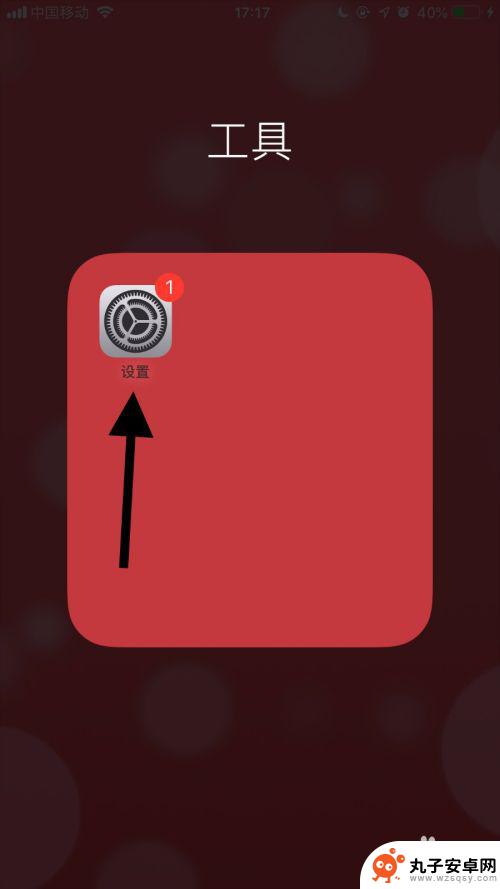 苹果手机怎么有重音 iphone音乐软件怎么调低音
苹果手机怎么有重音 iphone音乐软件怎么调低音苹果手机是目前市面上最流行的智能手机之一,其中的iPhone音乐软件更是备受用户青睐,在使用iPhone的过程中,有时候我们可能会遇到音乐播放音量过大的情况,这时候就需要调低音...
2024-09-26 11:26
-
 e300声卡怎么连接手机 手机连接外置声卡的详细教程
e300声卡怎么连接手机 手机连接外置声卡的详细教程在现代的数字音频时代,外置声卡作为一种重要的音频处理设备,被广泛应用于音乐录制、混音和后期制作等领域,而如何将手机与外置声卡连接起来,成为许多音频爱好者和专业人士关注的焦点之一...
2024-06-26 15:30
热门教程
MORE+热门软件
MORE+-
 步步吉祥app手机版
步步吉祥app手机版
44MB
-
 趣动漫app
趣动漫app
58.27M
-
 咪咕圈圈漫画软件手机版
咪咕圈圈漫画软件手机版
19.61M
-
 漫天玉漫画最新版本
漫天玉漫画最新版本
52.31M
-
 ABC学习机安卓版本
ABC学习机安卓版本
29.43M
-
 武汉教育电视台手机版
武汉教育电视台手机版
35.59M
-
 声远论坛包
声远论坛包
37.88M
-
 在线翻译神器app软件
在线翻译神器app软件
11.91MB
-
 青云租app官网版
青云租app官网版
27.65MB
-
 家乡商城手机版
家乡商城手机版
37.66MB